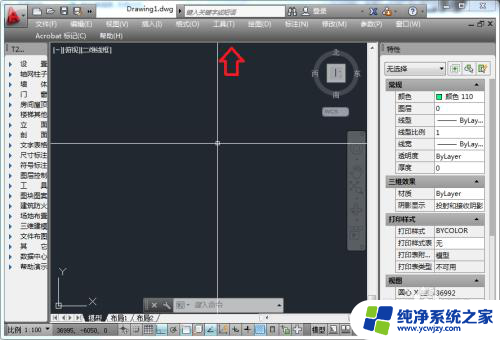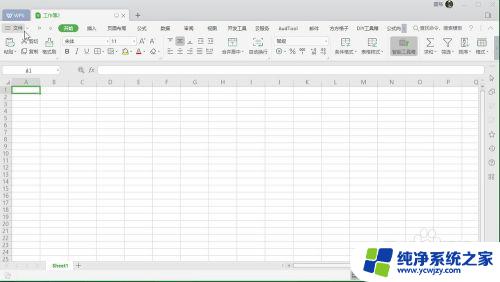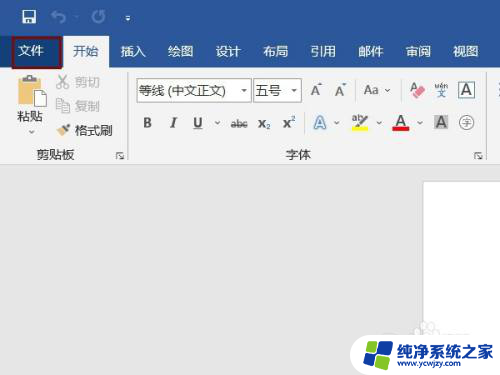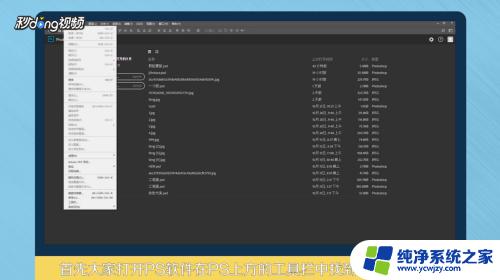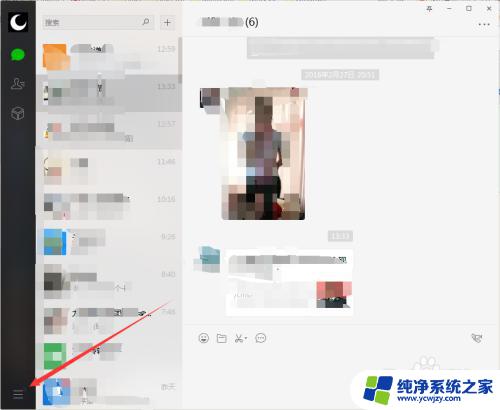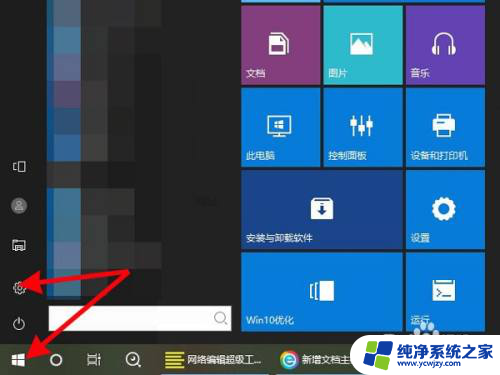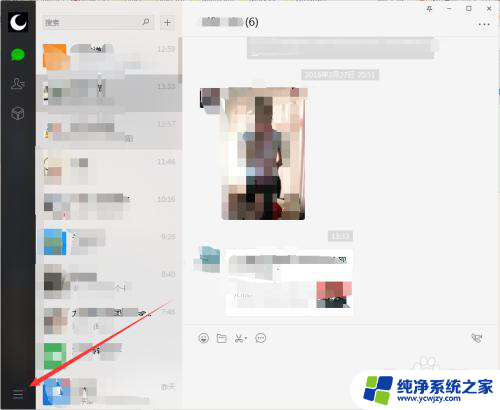cad2020工具栏怎么恢复默认位置 CAD状态栏移动了怎么重置到默认的位置
cad2020工具栏怎么恢复默认位置,在使用CAD2020时,我们有时候可能会遇到一些问题,比如工具栏的位置被意外移动了,或者状态栏的布局不再是我们习惯的默认位置,这样的情况下,我们可能会感到困惑和不便。幸运的是CAD2020提供了恢复默认位置的功能,让我们可以轻松解决这些问题。接下来我们将介绍如何恢复CAD2020工具栏和状态栏的默认位置,以便更好地提高我们的工作效率。
具体方法:
1.有时候无意中碰到某一个键或者不小心移动了鼠标,就有可能改变状态栏的位置。如下图所示,状态栏移动到界面中间了,这样是很不方便操作的。

2.最简单的方法就是直接移动回去,把鼠标放在状态栏的×号下面。直接按住鼠标拖动到下方就可以了,或者放在其他合适的位置。

3.还可以使用还原设置的方法实现,在CAD中一般默认状态栏是显示在最下方的。所以可以设置还原默认设置来实现。
点击视图——窗口

4.打开窗口的对话框选项,在这里可以进行很多项设置。
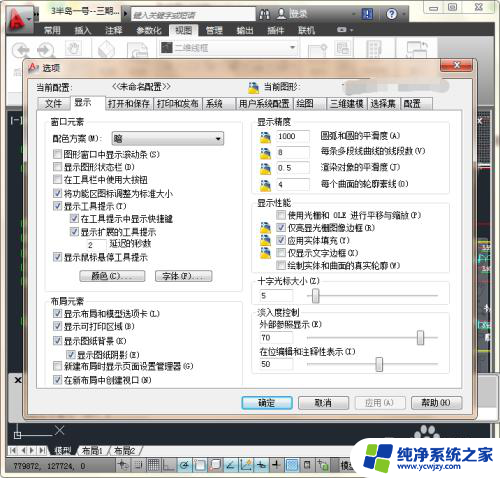
5.我们选择最后一项配置,在这里可以还原设置。
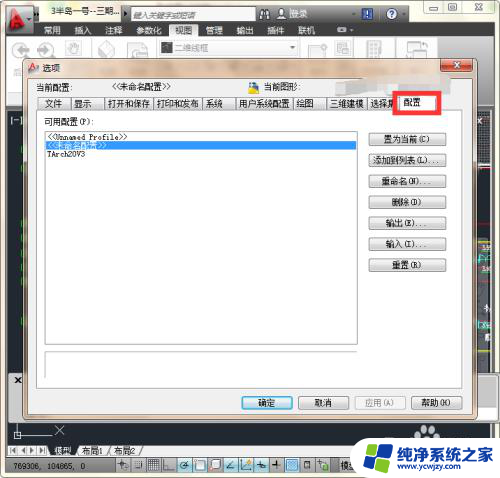
6.点击右侧的最后一项“重置”。系统会提示是否重置CAD状态,点击是继续就可以了。
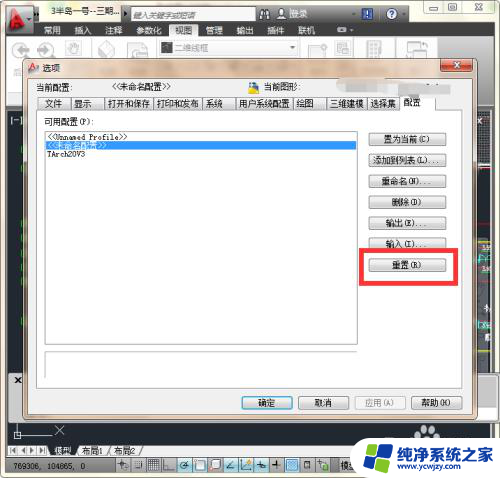
7.重置完成后状态栏就回到了最下方,也就是系统默认的位置。

以上是关于如何恢复cad2020工具栏到默认位置的全部内容,如果有任何疑问的用户可以参考小编的步骤进行操作,希望对大家有所帮助。